是否了解如何在运行 Windows 的计算机上安装 Java JDK 应用程序? 在本教程中,我们将向您展示如何在运行 Windows 的计算机上安装 Java JDK。
• 视窗 2012 R2
• 2016年视窗
• 视窗 2019
• 视窗 10
窗口教程:
在此页上,我们提供对 Windows 教程列表的快速访问。
教程窗口 - Java JDK 安装
访问 Java网站并下载最新版本的 Java JDK。
在我们的示例中,我们下载了名为: jdk-14.0.1_windows-x64_bin.exe
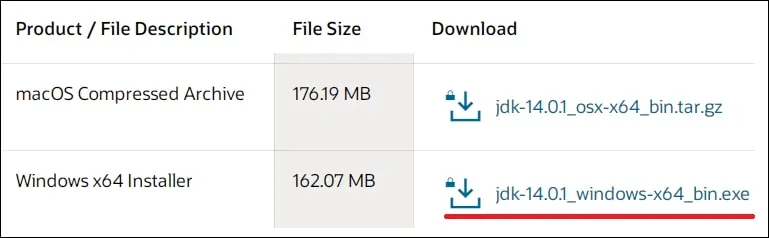
启动 Java JDK 安装。
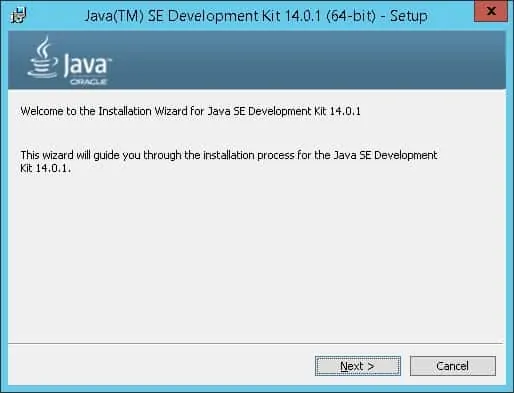
单击"下一步"按钮。
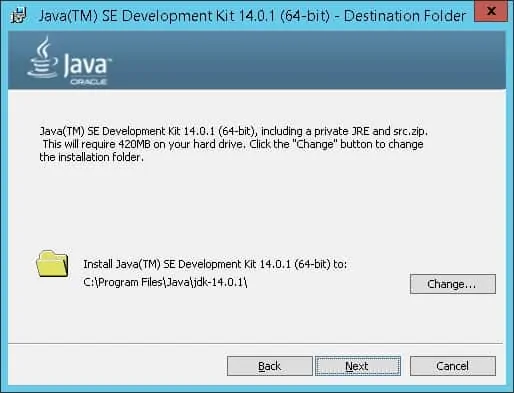
等待 Java JDK 安装完成。
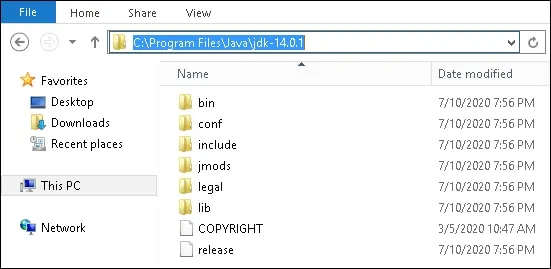
在我们的示例中,Java JDK 软件安装在以下目录上。
Copy to Clipboard
作为管理员,启动新的 POWERSHELL 命令行提示符。

创建名为"JAVA_HOME" 的系统环境变量。
Copy to Clipboard
更改上面的命令以反映 JDK 安装路径。
现在,我们需要编辑 PATH 环境变量。
在 PATH 环境变量上包括名为 BIN 的 Java SDK 目录。
Copy to Clipboard
重新启动计算机。
祝贺! 您已经完成了 Windows 上的 Java JDK 安装。
教程 Java JDK - 测试安装
启动新的 DOS 命令行提示符。

验证变量JAVA_HOME。
Copy to Clipboard
下面是命令输出。
Copy to Clipboard
使用名为"JAVA_HOME" JAVA_HOME。
Copy to Clipboard
下面是命令输出。
Copy to Clipboard
验证 PATH 环境变量是否包括名为 BIN 的 Java SDK 目录。
Copy to Clipboard
下面是命令输出。
Copy to Clipboard
无需使用环境变量即可测试 Java 应用程序。
Copy to Clipboard
下面是命令输出。
Copy to Clipboard
祝贺! 您已经测试了 Windows 上的 Java JDK 安装。
